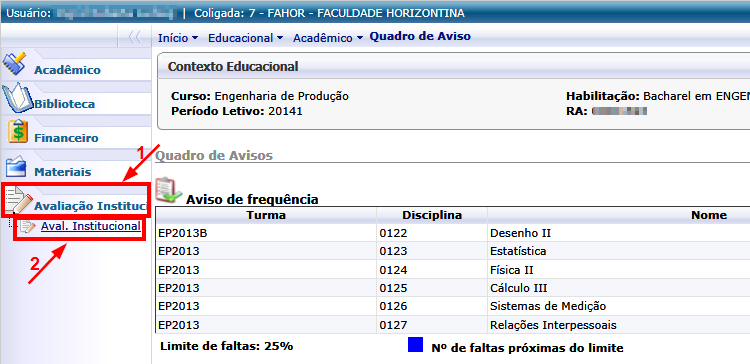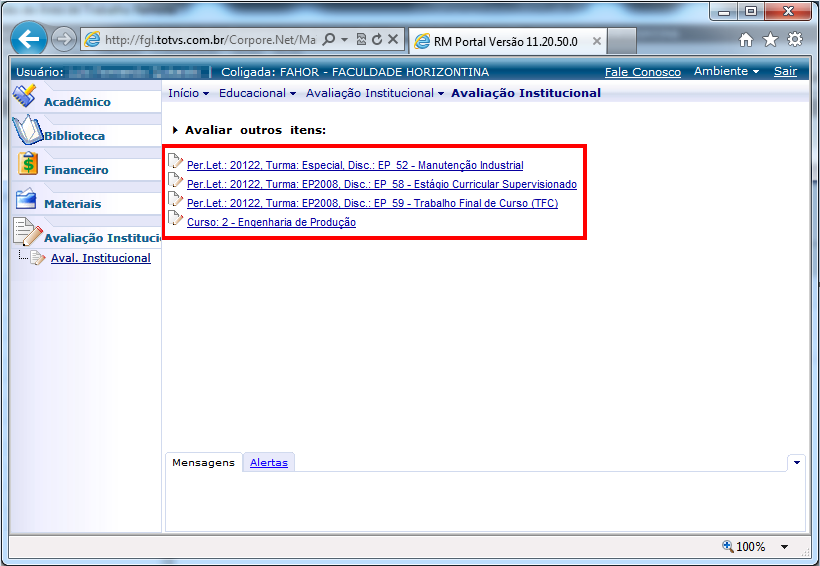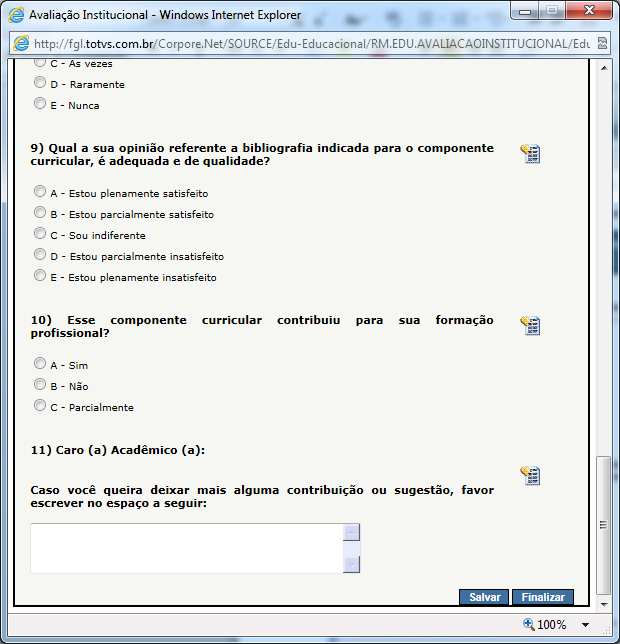Mudanças entre as edições de "Aval. Institucional"
Ir para navegação
Ir para pesquisar
(Criou página com 'Demonstra como o acadêmico deve fazer a '''"Avaliação Institucional"''' no Portal Acadêmico.<br /> <br /> O Menu '''"Aval. Institucional"''' é utilizado pelos acadêmicos...') |
|||
| Linha 9: | Linha 9: | ||
* Clique sobre uma prova para começar a responder, ou mesmo em uma parcialmente respondida, para continuar de onde parou | * Clique sobre uma prova para começar a responder, ou mesmo em uma parcialmente respondida, para continuar de onde parou | ||
:[[File:ClipCapIt-140613-154806.PNG]] | :[[File:ClipCapIt-140613-154806.PNG]] | ||
| − | + | * Responda tudo e clique em Finalizar, ou responda parcialmente, Salve e continue depois. | |
| − | + | :[[File:ClipCapIt-140613-154951.PNG]] | |
| + | * Faça isso para todas as provas. | ||
<br/> | <br/> | ||
<br/> | <br/> | ||
''<<[[Manuais para acadêmicos | Voltar para os Manuais para Acadêmicos]]'' | ''<<[[Manuais para acadêmicos | Voltar para os Manuais para Acadêmicos]]'' | ||
Edição das 15h50min de 13 de junho de 2014
Demonstra como o acadêmico deve fazer a "Avaliação Institucional" no Portal Acadêmico.
O Menu "Aval. Institucional" é utilizado pelos acadêmicos para responder a pesquisa da CPA.
1º - Manual
Para acessar o menu Aval. Institucional, siga os seguintes passos:
- Acesse o Portal Acadêmico da FAHOR (Se tiver dúvidas para acessar o Portal Acadêmico, veja aqui o manual de Acesso ao Portal).
- Entre no ambiente Educacional e em AVALIAÇÃO INSTITUCIONAL. Em seguida, clique em Aval. Institucional.
- Clique sobre uma prova para começar a responder, ou mesmo em uma parcialmente respondida, para continuar de onde parou
- Responda tudo e clique em Finalizar, ou responda parcialmente, Salve e continue depois.
- Faça isso para todas as provas.